Satura rādītājs
Kā jau zināt, operētājsistēma Windows 10 lejupielādē un automātiski instalē jebkuru Windows vai draivera atjauninājumu, kad tas ir pieejams. Tomēr dažos gadījumos konkrēta atjauninājuma instalēšana operētājsistēmā Windows 10 var neizdoties, un šī iemesla dēļ ir labāk neļaut operētājsistēmai Windows 10 instalēt šo atjauninājumu, līdz Microsoft novērš kļūdu vai izdod jaunu atjauninājuma versiju.

Šajā pamācībā ir sniegti detalizēti norādījumi par to, kā bloķēt atjauninājumu automātisko instalēšanu operētājsistēmā Windows 10.
-
- Saistītie raksti:
-
-
- Kā pastāvīgi izslēgt Windows 10 atjauninājumus.Kā atinstalēt atjauninājumus operētājsistēmā Windows 10/8/7 OS.
-
Kā bloķēt konkrēta atjauninājuma vai draivera automātisku instalēšanu operētājsistēmā Windows 10.
1. Dodieties uz šo saiti: https://support.microsoft.com/en-us/kb/3073930
2. Ritiniet uz leju un noklikšķiniet uz Lejupielādējiet problēmu risināšanas pakotni "Rādīt vai slēpt atjauninājumus" tagad saite un Saglabāt failu datorā. *
Piezīmes: Tā kā Microsoft ir izdzēsis rīku no savas atbalsta lapas, varat to lejupielādēt no MajorGeeks.

3. Divreiz noklikšķiniet, lai palaistu lejupielādēto failu "wushowhide.diagcab", un noklikšķiniet uz Nākamais pirmajā ekrānā.
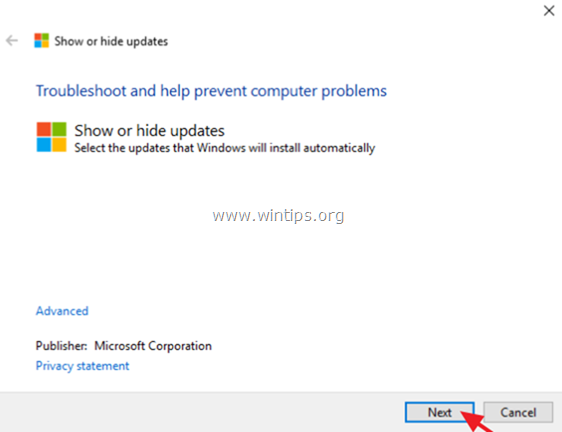
4. Pēc tam noklikšķiniet uz Slēpt atjauninājumus .
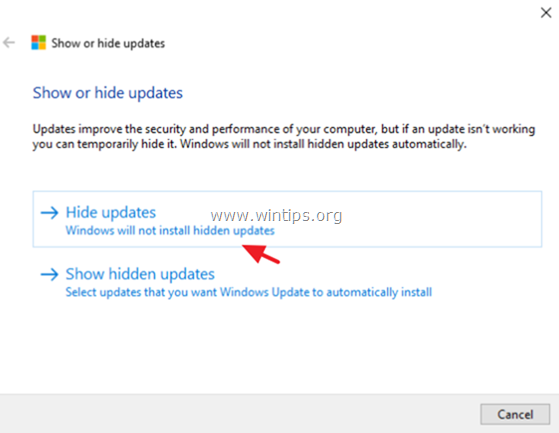
5. Izvēlieties atjauninājumu, kuru vēlaties bloķēt, un noklikšķiniet uz Nākamais .
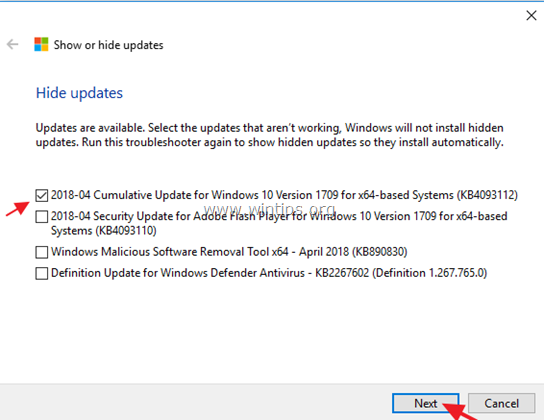
6. Aizveriet utilītu "Rādīt Slēpt atjauninājumus". *
Piezīme: Ja bloķēto atjauninājumu vēlaties instalēt nākotnē, vēlreiz palaidiet utilītu "Rādīt slēptos atjauninājumus" un atlasiet "Rādīt slēptos atjauninājumus ', lai atbloķētu slēpto (bloķēto) atjauninājumu.
Tas ir viss! Ļaujiet man zināt, vai šī rokasgrāmata jums ir palīdzējusi, atstājot komentāru par savu pieredzi. Lūdzu, ielasiet un dalieties ar šo rokasgrāmatu, lai palīdzētu citiem.

Endijs Deiviss
Sistēmas administratora emuārs par Windows





